Il vous est possible de copier des effets appliqués à un clip en particulier, ou de les remplacer par d’autres effets d’autres clips.
Vous pouvez copier des effets réglés appliqués à un clip, puis les appliquer à d’autres clip avec leurs réglages originaux.
Vérification/Réglage des effets

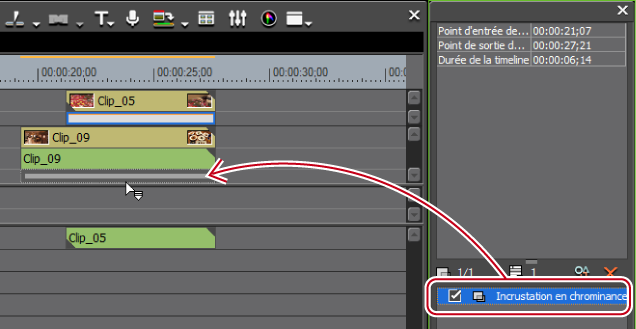

Si vous souhaitez coller une transition à l’emplacement du curseur de ligne temporelle, cliquez sur la piste où est placé le clip puis placez le curseur de ligne temporelle à l’endroit où vous souhaitez coller la transition.

 Alternative
AlternativeFaites glisser un effet appliqué au clip de la ligne temporelle et déposez-le sur d’autres clips.
Copiez un filtre ou un mélangeur réglé appliqué à un clip, puis utilisez-le pour remplacer un filtre ou un mélangeur sur d’autres clips.


 Alternative
AlternativeSélectionnez un clip à coller, cliquez sur [Modifier] dans la barre de menu, puis cliquez sur [Remplacer] → [Filtre] ou [Mélangeur].
Faites glisser par clic droit un clip sur lequel est appliqué un filtre ou un mélangeur jusqu’au clip à coller, puis cliquez sur [Remplacer des sections] → [Filtre] ou [Mélangeur].
Faites glisser un mélangeur avec effets à copier puis déposez-le sur le mélangeur de destination.